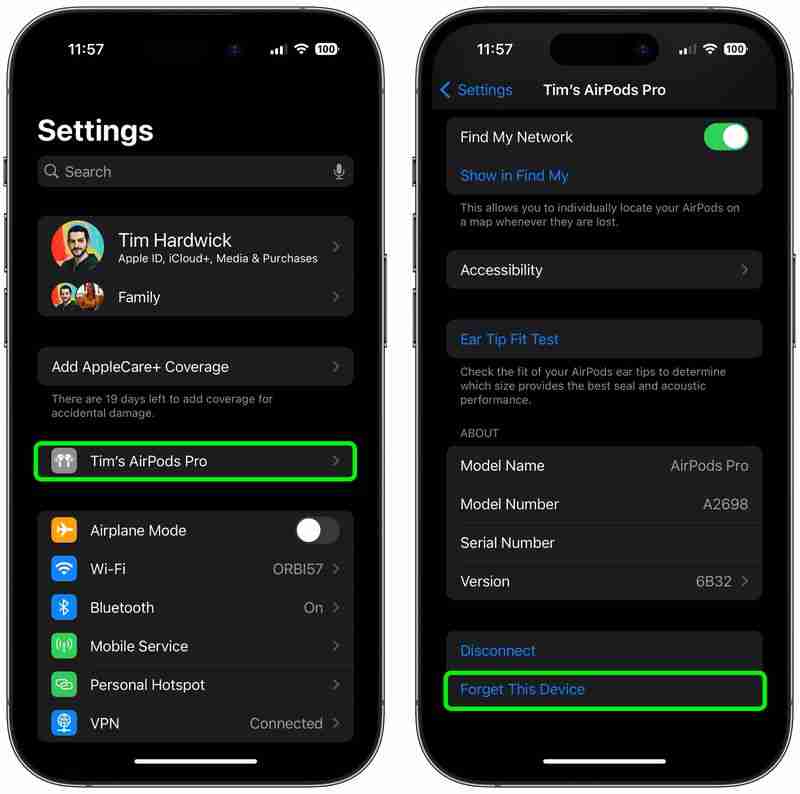Apple 的 AirPods 旨在与所有支持 Apple 蓝牙的设备无缝协作,而且无线耳塞通常也物有所值,但这并不意味着它们在 100% 的时间里适合每个人。
查看更多视频。
任何型号的 AirPods 有时都会出现一个特别令人恼火的问题,即其中一个 AirPod 间歇性断开连接或完全停止工作没有明显的原因。如果您遇到了此错误,按照以下步骤应该可以帮助您解决问题。
- 在 iPhone 或 iPad 上启动“设置”应用。
- 轻按您的名称AirPods,位于您的 Apple ID 横幅下方。或者,点击“蓝牙”,然后点击列表中 AirPods 旁边的“i”图标。
- 向下滚动到菜单底部,然后点击“忘记此设备”。
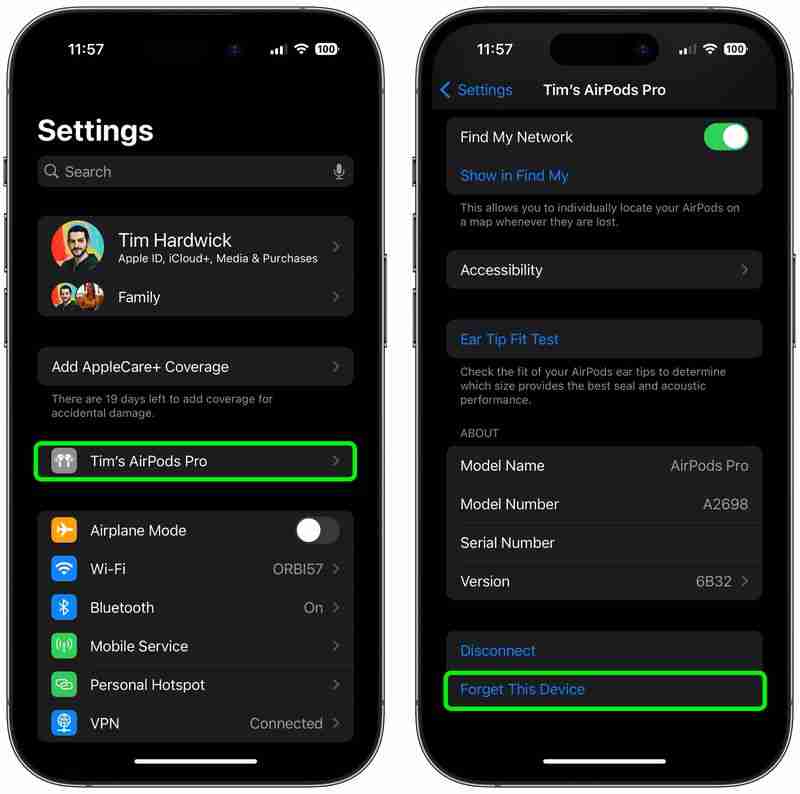
- 确保两只 AirPods 均位于充电盒中、充电盒已关闭且充电盒已充电。
- 找到充电盒背面的小按钮,接近底部。它与外壳齐平且颜色相同,因此您可能需要摸一下它。如果您有 AirPods 4,Apple 已将电容式按钮移至充电盒正面,将其隐藏在状态指示灯下方。

- 打开充电盒盖。
- 对于 AirPods 4(两种型号),双击充电盒正面,直至状态指示灯呈白色闪烁。对于所有其他 AirPods 型号,请按住按钮至少 15 秒。如果您使用的是第一代或非无线第二代/第三代 AirPods 充电盒,AirPods 之间的充电盒内部指示灯将先呈白色闪烁,然后呈琥珀色闪烁,表示 AirPods 已重置。如果您使用的是 AirPods Pro 或 AirPods 4 无线充电盒,您可以在充电盒正面找到此指示灯。
- 现在,合上 AirPods 充电盒的盖子,然后再次打开。

- 将打开盖子的 AirPods 充电盒放在 iPhone 或 iPad 旁边。您的 iOS 设备应该可以识别 AirPods,您会看到一个弹出窗口来连接它们。
如果上述步骤不能解决问题,请尝试重置 iPhone 的网络设置。在“设置”应用的主菜单中,选择常规 ➝ 重置 ➝ 重置网络设置,然后重复上述步骤尝试重新配对 AirPods。
- AirPods 电池耗尽?如何修复
- 一个 AirPod 无法充电?如何修复
该换新的 AirPods 或 AirPods Pro 了?
查看我们不断更新的指南,了解 AirPods 的最佳优惠。
以上是一只 AirPod 无法工作?如何解决问题的详细内容。更多信息请关注PHP中文网其他相关文章!